Zainstaluj OpenLiteSpeed (HTTP), PHP 7 i MariaDB na Centos 7

- 4840
- 414
- Roland Sokół
OpenLitesped jest bezpłatnym i open source, super lekkim serwerem HTTP dla systemów operacyjnych podobnych do UNIX, w tym systemu systemu operacyjnego Linux i Windows - zaprojektowany przez litespeed Technologies.
Jest bogaty w funkcje; Wysoko wydajny serwer HTTP, który może być używany do zarządzania setkami tysięcy jednoczesnych połączeń bez problemów z obciążeniem serwera krytycznym, a także obsługuje moduły stron trzecich za pośrednictwem API (LSIAPI).
Funkcje OpenLitespeed:
- Wysoka wydajność, architektura oparta na zdarzeniach.
- Super lekki, minimalne zasoby procesora i pamięci.
- Wysyłki z regułami przepisywania kompatybilnych z Apache.
- Przyjazny dla użytkownika WebAdmin GUI.
- Obsługuje liczne moduły w celu zwiększenia jego funkcjonalności.
- Umożliwia tworzenie wirtualnych hostów.
- Obsługuje buforowanie stron o wysokiej wydajności.
- Kilka różnych wersji obsługi instalacji PHP.
W tym artykule wyjaśnimy, jak zainstalować i skonfigurować OpenLiteSpeed - Wysoka wydajność serwer WWW HTTP z PHP 7 i wsparcie Mariadb na Centos 7 I RHEL 7.
Krok 1: Włącz repozytorium OpenLitespeed
1. Najpierw zainstaluj i włącz własne Repozytorium OpenLiteSpeed Aby zainstalować najnowszą wersję OpenLitesped I PHP 7 używając następującego polecenia.
# rpm -ivh http: // rpms.litespeedtech.com/centos/litespeed-repo-1.1-1.El7.Noarch.RPM
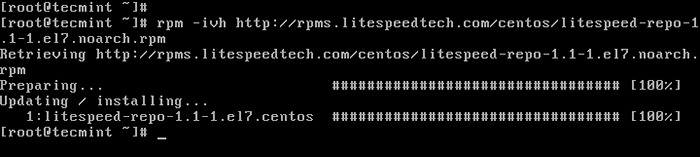 Zainstaluj repozytorium OpenLiteSpeed
Zainstaluj repozytorium OpenLiteSpeed Krok 2: Zainstaluj OpenLitespeed na Centos 7
2. Teraz zainstaluj OpenLitespeed 1.4 (najnowsza wersja w momencie pisania) z poniższym poleceniem Yum Package Manager; To zainstaluje to pod /USR/Local/LSWS informator.
# mniam instaluj OpenLitespeed
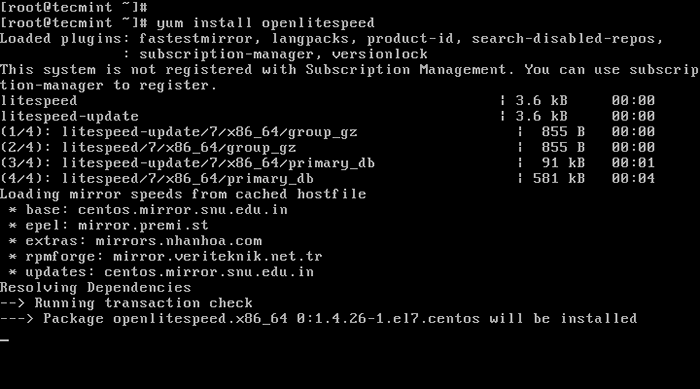 Zainstaluj OpenLitespeed na CentoS-7
Zainstaluj OpenLitespeed na CentoS-7 3. Po zainstalowaniu możesz uruchomić i potwierdzić wersję OpenLiteSpeed, uruchamiając.
#/usr/local/lsws/bin/lswSctrl start #/usr/local/lsWs/bin/lshttpd -v
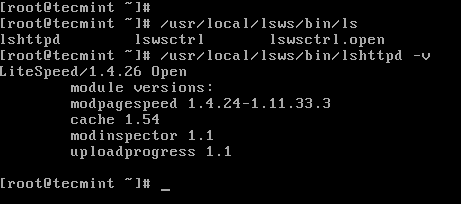 Sprawdź wersję OpenLitespeed
Sprawdź wersję OpenLitespeed 4. Domyślnie OpenLitespeed działa na porcie „8088, Musisz więc zaktualizować reguły zapory, aby umożliwić port 8088 za pośrednictwem zapory, aby uzyskać dostęp do witryny OpenLitespeed na serwerze.
# Firewall-CMD-Zone = public --Permanent --add-port = 8088/tcp # Firewall-CMD--RELOAD
5. Teraz otwórz przeglądarkę internetową i wpisz następujący adres URL, aby zweryfikować domyślną stronę OpenLiteSpeed.
http: // server_ip: 8088/lub http: // localhost: 8088
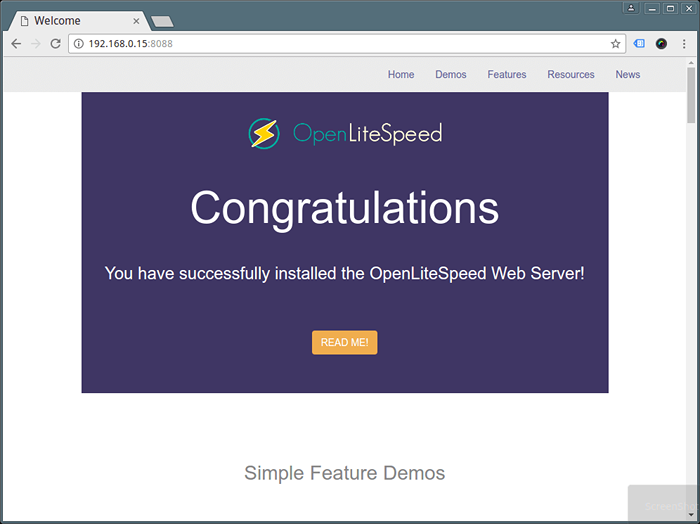 Sprawdź stronę OpenLiteSpeed
Sprawdź stronę OpenLiteSpeed Krok 3: Zainstaluj PHP 7 dla OpenLitespeed
6. Tutaj musisz włączyć repozytorium EPEL, z którego zainstalujesz PHP 7 z następującym poleceniem.
# mniam instaluj epel-uwalnianie
7. Następnie zainstaluj PHP 7 i kilka niezbędnych modułów dla OpenLitespeed z poniższym poleceniem, zainstaluje PHP jako /usr/local/LSWS/LSPHP70/BIN/LSPHP.
# Yum Instaluj LSPHP70 LSPHP70-COMMON LSPHP70-MYSQLND LSPHP70-Process LSPHP70-GD LSPHP70-MBSTRING LSPHP70-MCRYPT LSPHP70-OPCACHE
Uwaga: Być może to zauważyłeś tutaj Php nie jest instalowany w zwykły sposób, musisz to prefiksować LS Ponieważ istnieje wyraźny php dla litespeed.
8. Aby zainstalować dodatkowe moduły PHP, użyj poniższego polecenia, aby wymienić wszystkie dostępne moduły PHP.
# Yum Search LSPHP70
Przykładowy wyjście
Załadowane wtyczki: FastestMirror, Langpacks, Id-ID, wyszukiwarki-repozytor. Możesz użyć subskrypcji-manager do zarejestrowania. Ładowanie prędkości lustra z buforowanego pliku hosta * Baza: Centos.lustro.Sni.Edu.w * epel: lustro.Premi.ST * Dodatki: Lustra.Nhanhoa.com * rpmforge: lustro.Veriteknik.internet.TR * Aktualizacje: Centos.lustro.Sni.Edu.in ================================================= ============================================= : LSPHP70 ================================================ =============================================== LSPHP70- Informacje debugowania.x86_64: Informacje o debugowaniu dla pakietu LSPHP70 LSPHP70-PECL-IGBINARE-DEBUGINFO.x86_64: Informacje o debugowaniu dla pakietu LSPHP70-PECL-IGBinary LSPHP70.x86_64: Język skryptowy PHP do tworzenia dynamicznych stron internetowych LSPHP70-BCMATH.x86_64: Moduł aplikacji PHP do używania biblioteki BCMATH LSPHP70-Common.x86_64: Wspólne pliki dla PHP LSPHP70-DBA.x86_64: Moduł warstwy abstrakcji bazy danych dla aplikacji PHP LSPHP70-DBG.x86_64: Interaktywny debugger PHP LSPHP70-DEVEL.x86_64: Pliki potrzebne do budowania rozszerzeń PHP LSPHP70-enchant.x86_64: Rozszerzenie pisowni Enchant dla aplikacji PHP LSPHP70-GD.x86_64: Moduł aplikacji PHP do używania biblioteki grafiki GD LSPHP70-GMP.x86_64: Moduł dla aplikacji PHP do używania biblioteki GNU MP LSPHP70-IMAP.x86_64: Moduł dla aplikacji PHP, które używają IMAP LSPHP70-INTL.x86_64: Rozszerzenie internacjonalizacji aplikacji PHP LSPHP70-JSON.x86_64: Rozszerzenie notacji obiektu JavaScript dla PHP LSPHP70-LDAP.x86_64: Moduł dla aplikacji PHP, które używają LDAP LSPHP70-MBSTRING.x86_64: Moduł dla aplikacji PHP, które potrzebują wielu-byt…
Krok 4: Skonfiguruj OpenLitespeed i PHP 7
9. Teraz skonfiguruj OpenLitespeed i PHP 7, a następnie ustaw standardowy port HTTP 80, jak wyjaśniono poniżej.
Jak wspomnialiśmy wcześniej, OpenLitespeed jest wyposażony w WebAdmin konsola, która jest powiązana z portem 7080.
Zacznij od konfiguracji nazwy użytkownika i hasła administratora dla konsoli WebAdmin openLitespeed; Uruchom następujące polecenie, aby to zrobić:
#/usr/local/lsws/admin/misc/admpass.ciiUstaw konto administratora OpenLitespeed
Podaj nazwę użytkownika administratora. Jest to nazwa użytkownika wymagana do zalogowania się interfejsu internetowego administracyjnego. Nazwa użytkownika [Administrator]: TecMint Podaj hasło administratora. To jest hasło wymagane do zalogowania się interfejsu internetowego administracji. Hasło: Ponowne przesłanie hasło: Nazwa użytkownika/hasło administratora jest pomyślnie aktualizowana!
10. Następna aktualizacja reguł zapory, aby umożliwić port 7080 za pośrednictwem zapory, aby uzyskać dostęp do konsoli WebAdmin.
um
11. Teraz otwórz przeglądarkę internetową i wpisz następujący adres URL, aby uzyskać dostęp do konsoli WebAdmin openLitespeed.
http: // server_ip: 7080 lub http: // localhost: 7080
Wprowadź nazwę użytkownika i hasło ustawione powyżej, i kliknij „Zaloguj sie".
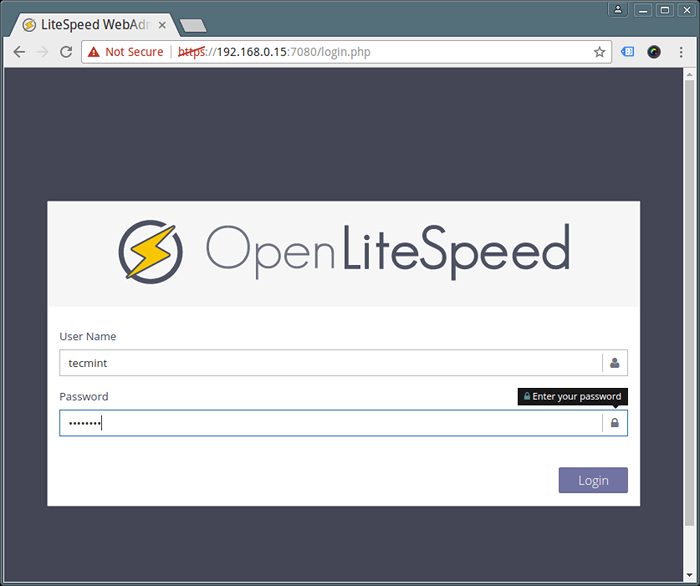 Login WebAdmin OpenLitespeed
Login WebAdmin OpenLitespeed 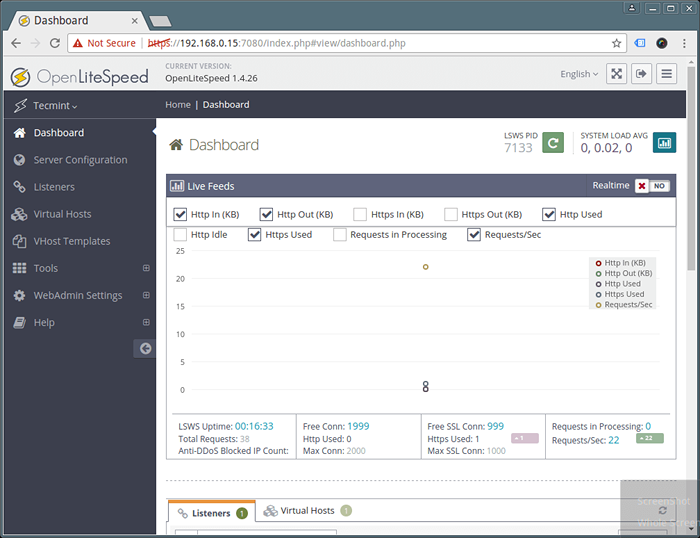 OpenLiteSpeed WebAdmin Dashboard
OpenLiteSpeed WebAdmin Dashboard 12. OpenLiteSpeed używa LSPHP 5 Domyślnie musisz wprowadzić kilka zmian w konfiguracji LSPHP 70 Jak wyjaśniono poniżej.
Aby to zrobić, idź Konfiguracja serwera → Aplikacja zewnętrzna → Dodać przycisk po prawej stronie, aby dodać nowe „LSPHP70”Jak pokazano w zrzucie ekranu poniżej.
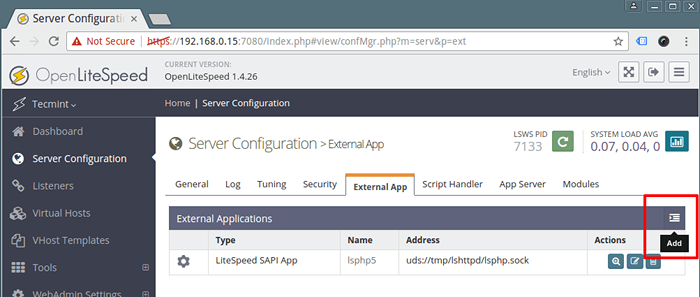 Dodaj obsługę PHP 7 do OpenLitespeed
Dodaj obsługę PHP 7 do OpenLitespeed 13. Następnie zdefiniuj aplikację zewnętrzną, ustaw Typ na „Aplikacja litespeed sapi”I kliknij następne, aby dodać nazwę nowej aplikacji zewnętrznej, adres, maksymalną liczbę połączeń, limit czasu odpowiedzi i przerwania czasu.
Nazwa: LSPHP70 Adres: UDS: // TMP/LSHTTPD/LSPHP.Uwagi skarpet: LSPHP70 Konfiguracja Max Połączenia: 35 Pierwotne limit czasu żądania (Secs): 60 Próba czasu ponownego
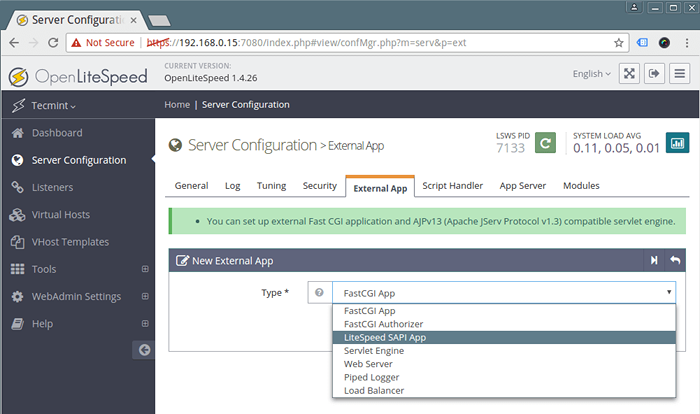 Ustaw aplikację zewnętrzną
Ustaw aplikację zewnętrzną 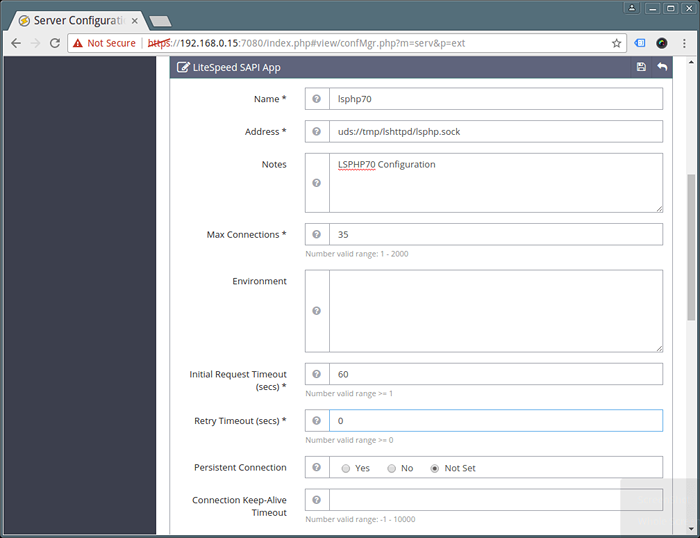 Skonfiguruj aplikację zewnętrzną
Skonfiguruj aplikację zewnętrzną Najważniejszą konfiguracją jest tutaj Komenda Ustawienie, które instruuje aplikację zewnętrzną, gdzie można znaleźć wykonywalny PHP, będzie używać; wskazać to na LSPHP70 instalacja:
Polecenie:/usr/local/lsWs/lsphp70/bin/lsphp
Następnie kliknij Ratować przycisk, aby zapisać powyższe konfiguracje.
14. Następnie kliknij Konfiguracja serwera → Prowadzący skrypt i edytuj domyślnie LSPHP5 Prowadzący skrypt, użyj poniższych wartości. Po zakończeniu zapisz ustawienia.
Przyrostki: PHP Moduł obsługi: Litespeed SAPI Nazwa obsługi: LSPHP70 Uwagi: LSPHP70 Definicja modułu obsługi skryptu
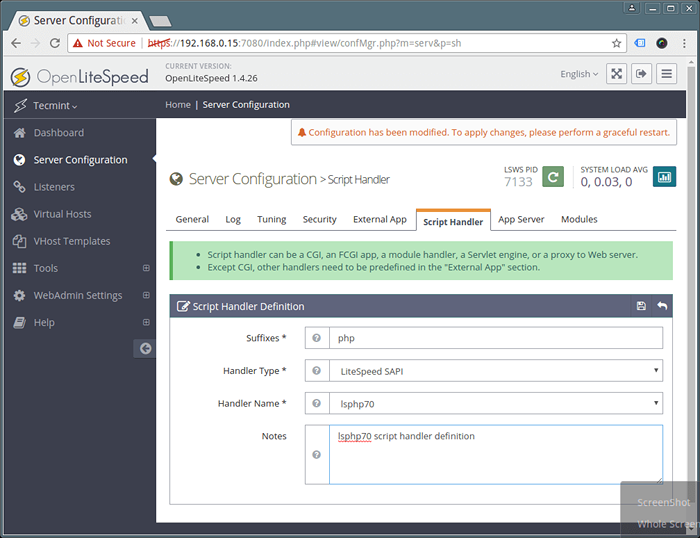 Skonfiguruj obsługę skryptów
Skonfiguruj obsługę skryptów 15. Domyślne serwery portu HTTP zwykle słuchają na porcie 80, Ale dla OpenITitespeed 8080: Zmień to na 80.
Kliknij Słuchacze Aby zobaczyć listę wszystkich konfiguracji słuchaczy. Następnie kliknij Pogląd Aby zobaczyć wszystkie ustawienia domyślnego słuchacza i edytować, kliknij Edytować. Ustaw port na 80 i zapisz konfigurację i zapisz ustawienia.
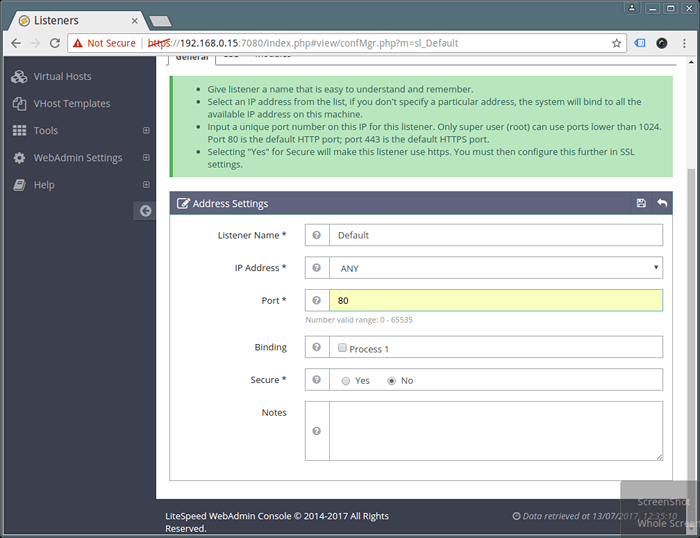 Ustaw port OpenLitespeed
Ustaw port OpenLitespeed 16. Aby odzwierciedlić powyższe zmiany, z wdziękiem uruchom ponownie OpenLitespeed, klikając uruchom ponownie przycisk i kliknij Tak potwierdzać.
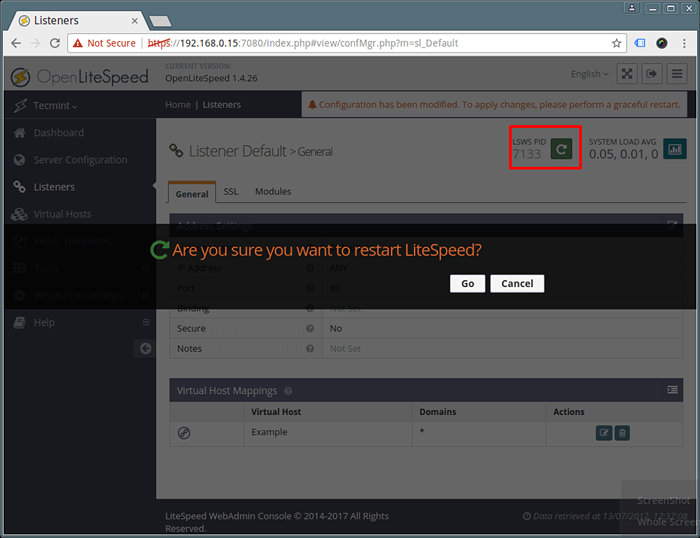 Uruchom ponownie serwer OpenLitespeed
Uruchom ponownie serwer OpenLitespeed Krok 5: Sprawdź instalację PHP 7 i OpenLitespeed
17. Teraz sprawdź, czy serwer OpenLitespeed słucha na porcie 80. Zmodyfikuj reguły zapory, aby umożliwić port 80 przez zaporę ogniową.
# Firewall-CMD-Zone = public --Permanent --add-port = 80/tcp # firewall-cmd--relad
18. Wreszcie sprawdź, czy OpenLitespeed działa na porcie 80 i php 7 za pomocą następujących adresów URL.
http: // server_ip http: // server_ip/phpinfo.php
19. Aby zarządzać i kontrolować usługę OpenLitespeed, użyj tych poleceń.
#/usr/local/lsws/bin/lswsctrl start #Start OpenLitespeed #/usr/local/lsWs/bin/lsWsctrl stop #Stop OpenLitespeed #/usr/local/lsws/bin/lswsctrl restart # haczyść restart undercling restart openLitespeed (Zero Dontime) #/usr/local/lsws/bin/lswSctrl help #Show OpenLitespeed Polecenia
Krok 6: Zainstaluj Mariadb dla OpenLitespeed
20. Zainstaluj system zarządzania bazą danych MariaDB za pomocą następującego polecenia.
# Yum Zainstaluj openLitespeed Mariadb-server
21. Następnie uruchom system bazy danych MariaDB i zabezpiecz jego instalację.
# Systemctl start mariadb # mysql_secure_instalation
Najpierw poprosi Cię o podanie hasła root Mariadb, po prostu naciśnij Enter, aby ustawić nowe hasło roota i potwierdzić. W przypadku innych pytań wystarczy naciśnij Enter, aby zaakceptować ustawienia domyślne.
Dodatkowe informacje można znaleźć na stronie głównej OpenLitespeed: http: // otwórz.litespeedtech.com/mediawiki/
Możesz także śledzić powiązane artykuły.
- Instalowanie lampy (Linux, Apache, Mariadb, Php/PhpMyAdmin) w RHEL/CENTOS 7.0
- Zainstaluj najnowszy Nginx 1.10.1, Mariadb 10 i PHP 5.5/5.6 na RHEL/CENTOS 7/6
- Jak zainstalować Nginx, Mariadb 10, PHP 7 (stos LEMP) w 16.10/16.04
- Jak zainstalować lampę z php 7 i mariadb 10 na Ubuntu 16.10
W tym artykule wyjaśniliśmy Ci kroki instalacji i konfigurowania OpenLitespeed z PHP 7 i Mariadb w systemie Centos 7.
Mamy nadzieję, że wszystko poszło dobrze, w przeciwnym razie wyślij nam swoje zapytania lub jakieś przemyślenia za pośrednictwem sekcji komentarza poniżej.
- « Jak wyodrębnić pliki TAR do określonego lub innego katalogu w Linux
- Zainstaluj OpenLitespeed, PHP 7 i Mariadb na Debian i Ubuntu »

